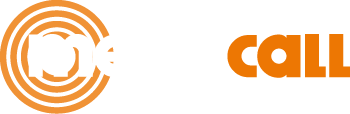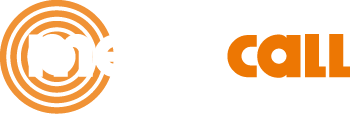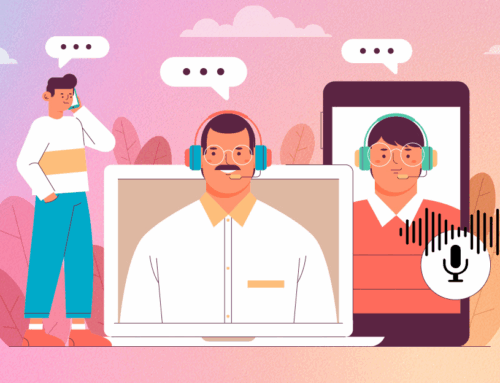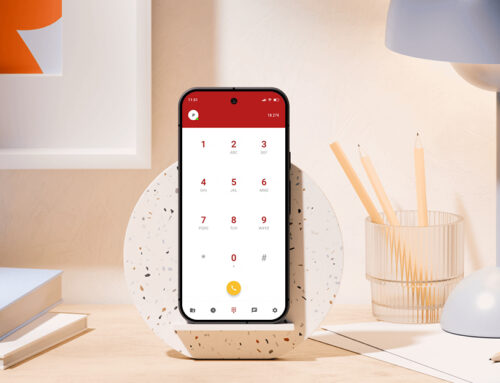¿Cómo es la integración de la centralita de Megacall con Zoho?
La integración de Megacall PBX con Zoho facilita la comunicación sin esfuerzos, sin necesidad de módulos, intermediarios o agentes adicionales, garantizando calidad y fiabilidad al servicio. La integración de Megacall con Zoho es completamente gratuita.
Funciones de la integración Megacall – Zoho:
- Llamadas con tan solo un click. Inicie llamadas directamente desde Zoho con un solo click.
- Ficha pop-up del cliente. Acceda a información del cliente con la ficha pop-up para llamadas salientes y entrantes.
- Grabaciones y estadística de llamadas. Posibilidad de escuchar las grabaciones de llamadas y conocer los datos estadísticos directamente desde Zoho.
- Enrutamiento de llamadas. Las llamadas entrantes se envían directamente al gerente responsable. En el caso de que esté ocupado, se reenvían al primer responsable disponible.
Ventajas de la centralita virtual de Megacall:
- Centralita multifuncional gratuita.
- Fácil configuración de la centralita virtual, en tan solo 5 – 10 minutos estará lista para usar.
- Funciones adicionales como el widget de devolución de llamadas (callback) e integración gratuita de la centralita virtual con sistemas de mensajería.
- Conectividad global. Posibilidad de conexión a números de teléfonos de más de 100 países, incluyendo números toll free.
Instrucciones de configuración para integración Megacall – Zoho
- Requisitos para la integración. Para que sea posible la integración de la centralita virtual Megacall – Zoho, deben cumplirse las siguientes condiciones:
- Debes contar con una cuenta en Zoho siendo Standard, Professional, Enterprise, Ultimate o Trial versión. Ten en cuenta que la integración no está disponible para cuentas gratuitas.
- Desde Zoho CRM activa la opción de “PhoneBridge”. Ajustes – Telefonía – Activar PhoneBridge, si está disponible.
- Tienes que haber creado y configurado previamente la centralita virtual de Megacall. Configuraciones mínimas: extensiones (de 1 al 50), conectar la grabación de llamadas si fuera necesario, crear los escenarios para las llamadas entrantes.
- En las extensiones de la centralita tiene que estar configurado el equipo para realizar y recibir las llamadas; desvío de llamadas, softphone o teléfono IP.
- Desde el área personal de Megacall, dirígete a la sección “Configuración – Integraciones y API”, selecciona Zoho y pulsa el botón de “Activar”
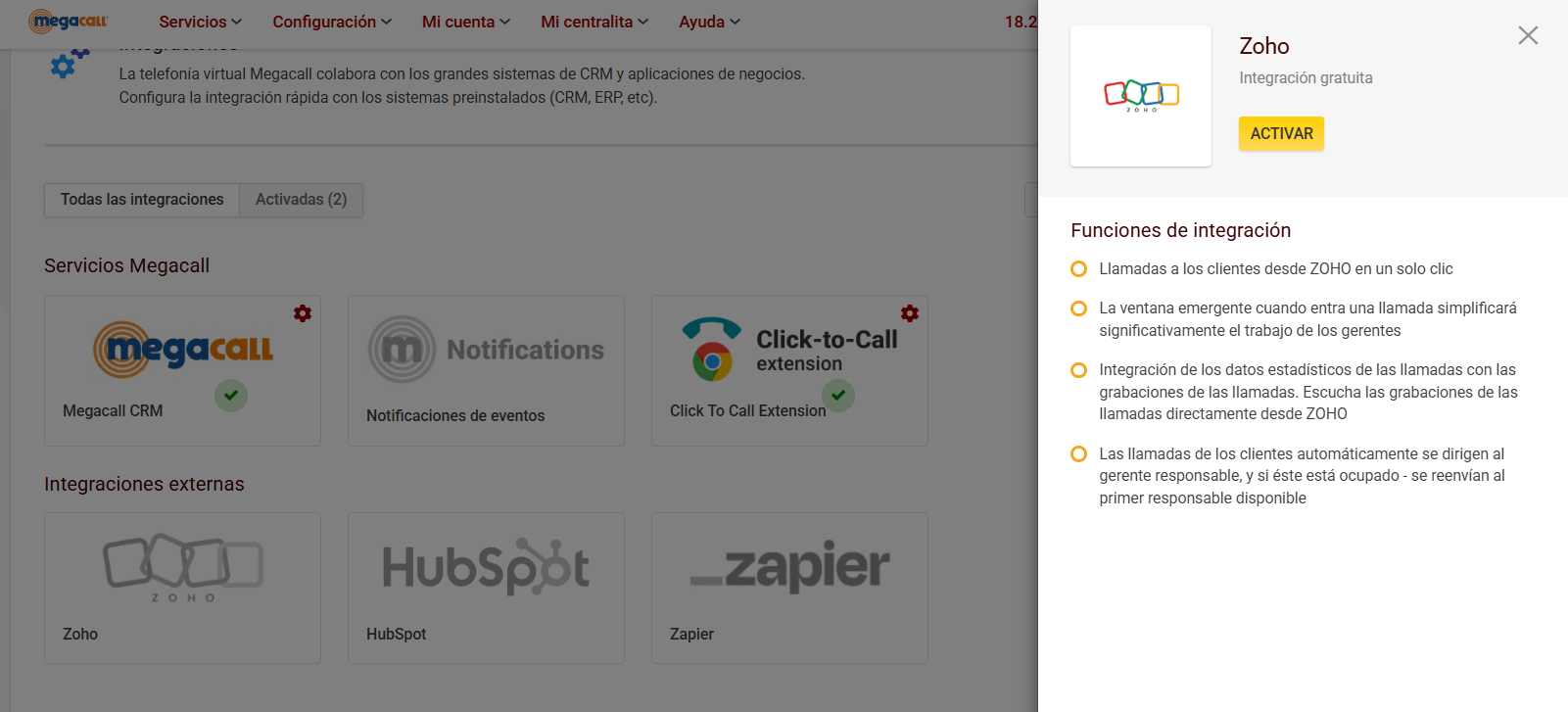
A continuación, te deriva a la página de Zoho para rellenar tus datos y acceder a tu cuenta de Zoho.
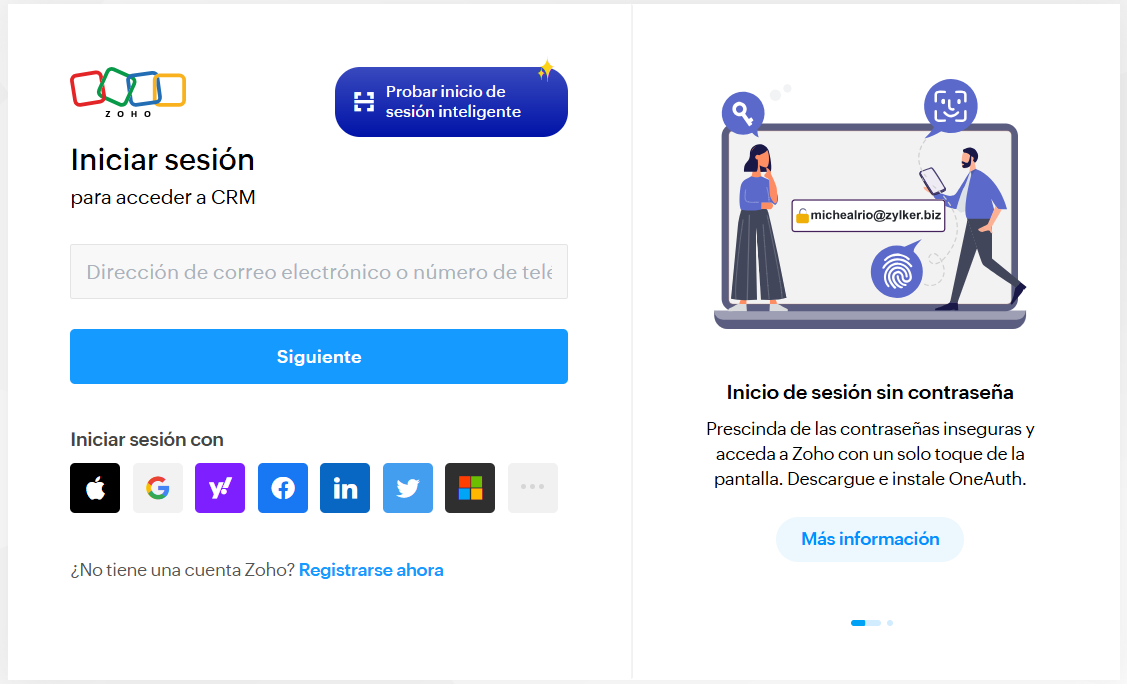
Acepta la solicitud de acceso del usuario:
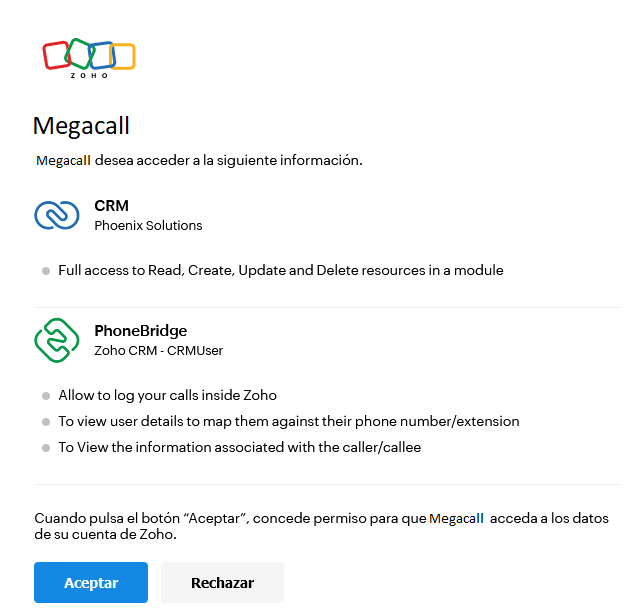
Desde la página de ajustes de integración, asigna las extensiones de la centralita virtual a los usuarios de Zoho y después pulsa el botón “Guardar”
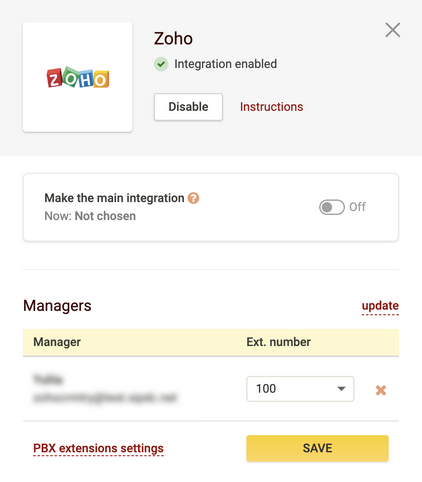
Con esto último, la integración de la centralita de Megacall con Zoho estaría establecida y configurada.
- Para realizar una llamada saliente desde la plataforma de Zoho, haga clic en el número deseado y seguidamente pulsa el botón “Call”
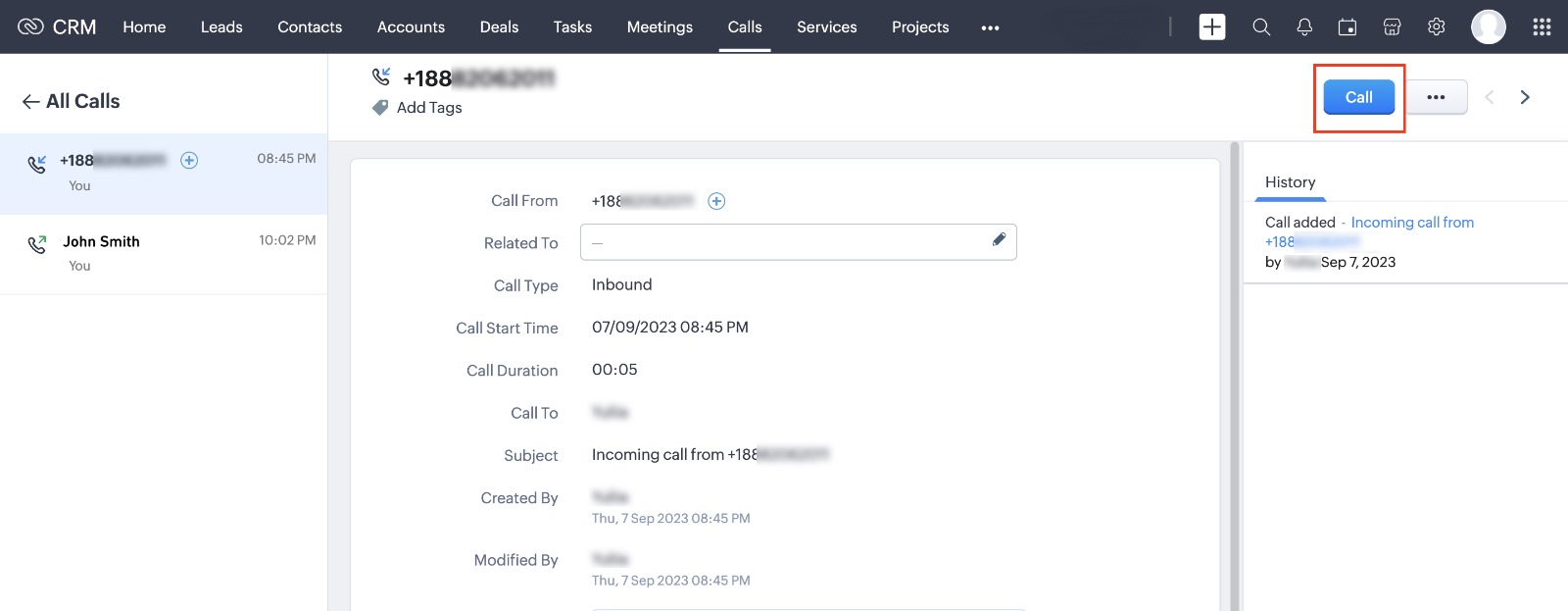
Cuando recibes o realizas una llamada, aparecerá una notificación en la esquina inferior derecha de la pantalla. Si el número ya está guardado en Zoho, la notificación mostrará la información de contacto o la contraparte. En el caso de que el número no esté registrado, verás un botón junto al número pero añadirlo como contacto o guardarlo como contacto preliminar.
Durante una llamada, la notificación muestra el nombre del contacto al que se está llamando o de quién esté llamando, así como la persona o empleado responsable de ese contacto. También, se puede ver la duración de la llamada y un campo vacío donde puedes agregar una descripción sin interrumpir la conversación.
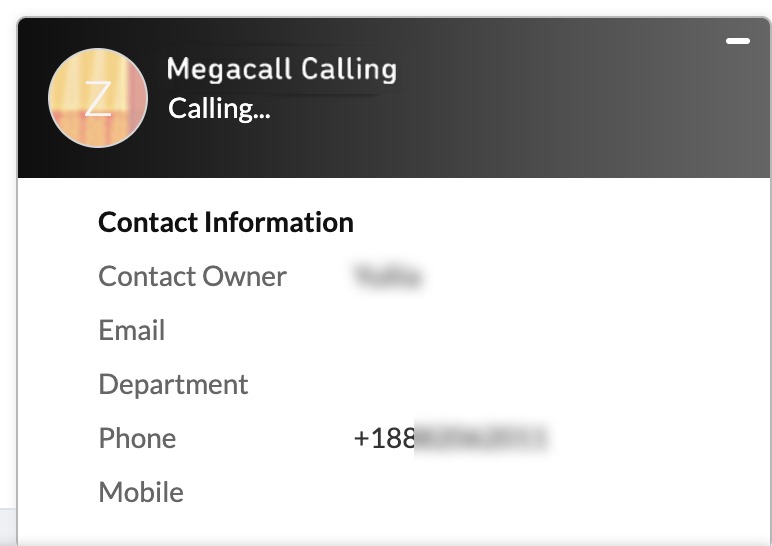
Finalizada la llamada, en la notificación se muestra la duración total de la llamada y las opciones disponibles para seguir trabajando con esa misma llamada, como: crear una llamada pendiente, crear un evento o una tarea.
- Llamada. Se puede crear una llamada diferida. Ejemplo; Llamas a un cliente y no se encuentra disponible, pero puede atenderte dentro de 3 horas, puedes programar la llamada desde esa notificación emergente. Para ello, debes pulsar en el botón “llamar”, indicas el asunto, fecha y hora y luego presionas “Listo”. Cuando llegue el momento, aparecerá una notificación en Zoho como recordatorio de que es hora de contactar con el cliente. Para realizar la llamada, simplemente pulsa “llamar” en la notificación.
- Evento. En base a la llamada, es posible crear un evento, añadir participantes y seleccionar el tiempo de respuesta.
- Tarea. También se puede crear tareas de forma rápida y cómoda en Zoho.
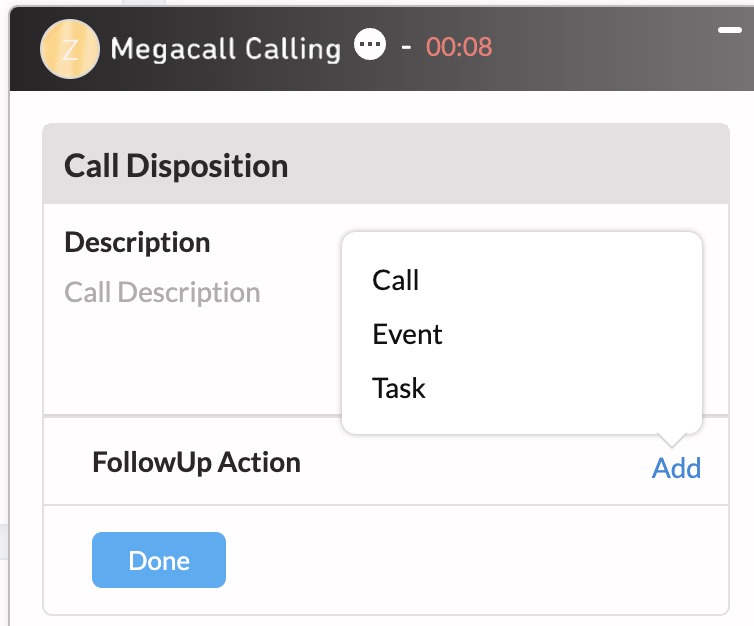
Para pasar de Zoho v2 a v3.
- Desactiva la integración de Megacall PBX en el apartado Configuración – Integraciones y API.
- Desde Zoho, dirígete al apartado Ajustes – Telefonía y pulsa “Activar PhoneBridge” si la opción está disponible.
- Activa nuevamente la integración Megacall – Zoho PhoneBridge.
Para cuentas Zoho One.
Zoho One – Ajustes – Canales de Telefonía – Busca y configura Megacall.